
你是否遇過因為設定了太多鬧鐘,但起床時沒有全部關閉,導致可能刷牙刷到一半甚至已經到公司開會了鬧鐘又突然響起。今天要教大家一個簡單好用的捷徑自動化技巧,讓你可以在確定起床後就自動把其他所有鬧鐘關閉。
|
延伸閱讀 |
起床自動關鬧鐘的原理
起床自動關鬧鐘的原理其實是當你關掉第一個鬧鐘(轉成再睡一下稍後提醒不算)以後,就啟動自動化流程關閉其他所有鬧鐘。
所以我們會需要:
- 一個關閉所有鬧鐘的捷徑
- 一個啟動關鬧鐘捷徑的自動化設定
設定關閉所有鬧鐘的捷徑
我們先來製作關閉所有鬧鐘的捷徑,如果你覺得一步一步操作麻煩,我也會在文章最後提供已經做好的捷徑給大家直接下載使用。
先製作一個新的捷徑,然後在下面搜尋「尋找鬧鐘」這個動作,並將「尋找鬧鐘」動作加入到捷徑裡面。
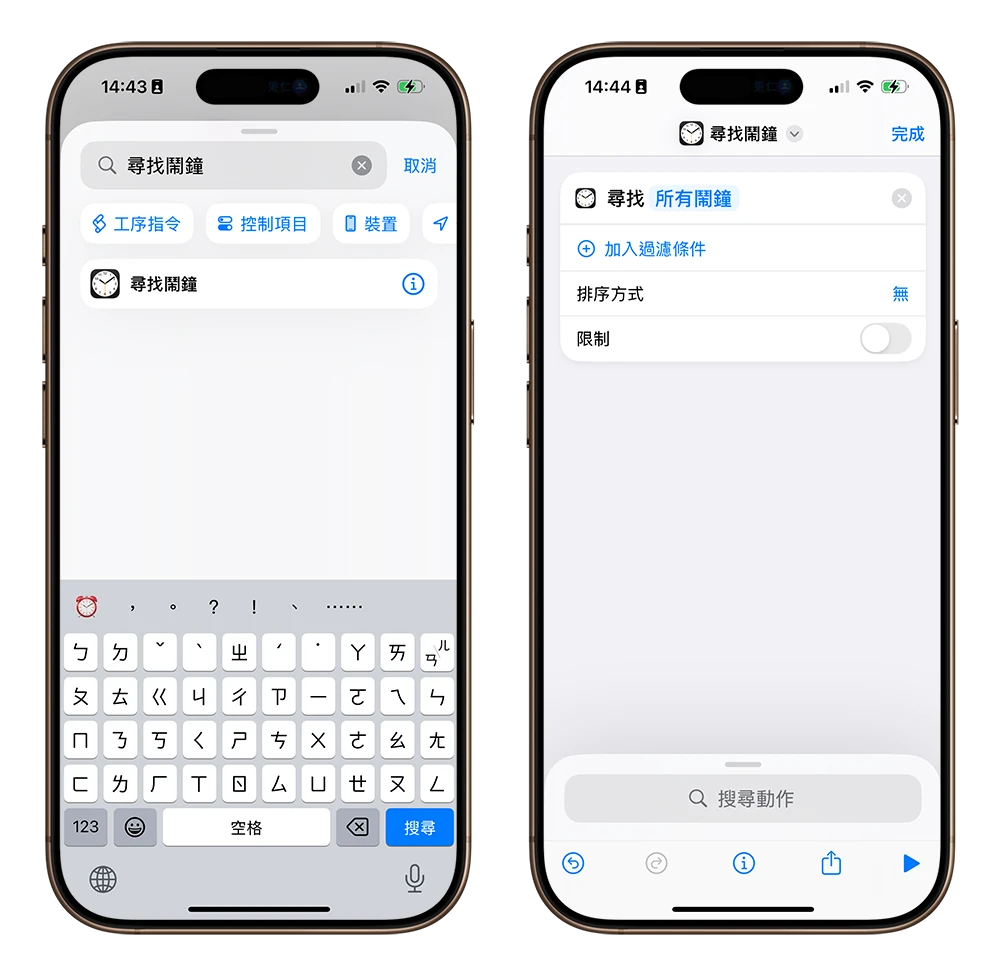
接著搜尋「重複每一個」這個動作,並且同樣加入到捷徑裡面,你會看到這個重複的動作會自動設定為「重複鬧鐘中」的每個項目。
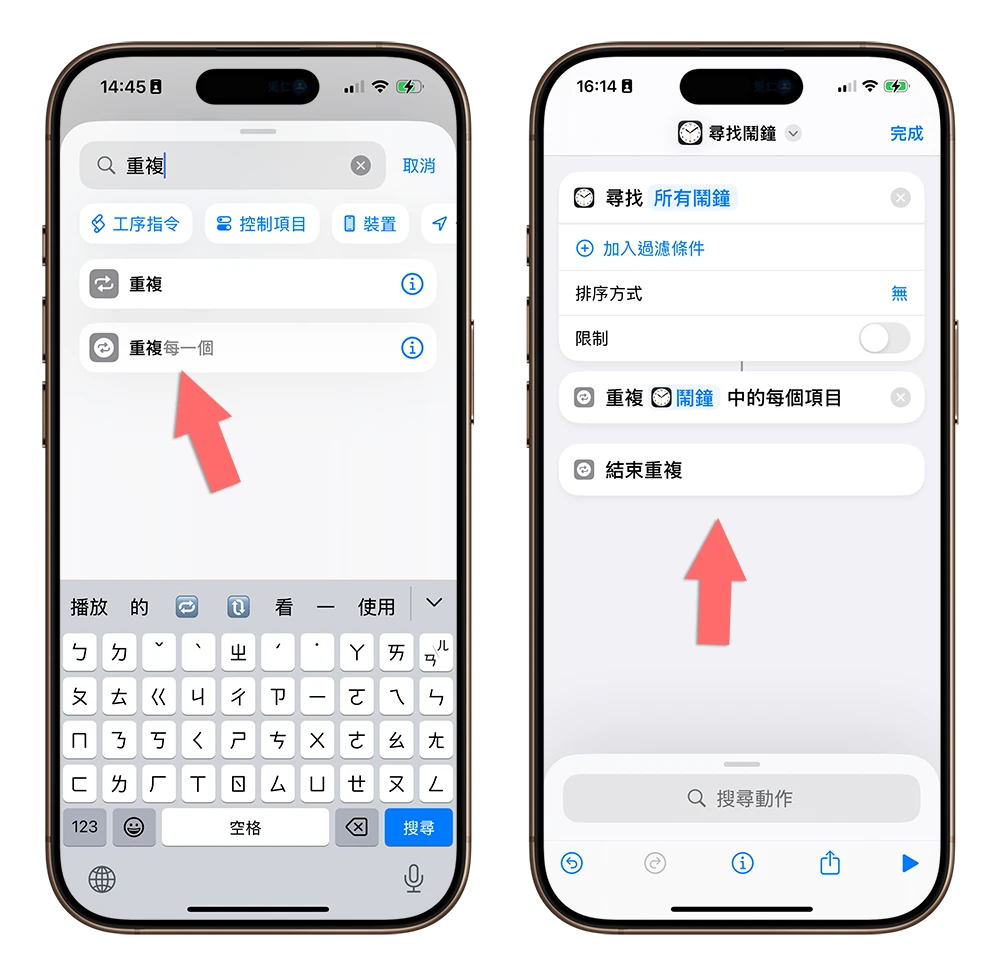
最後搜尋「切換鬧鐘」這個動作並加入捷徑腳本。
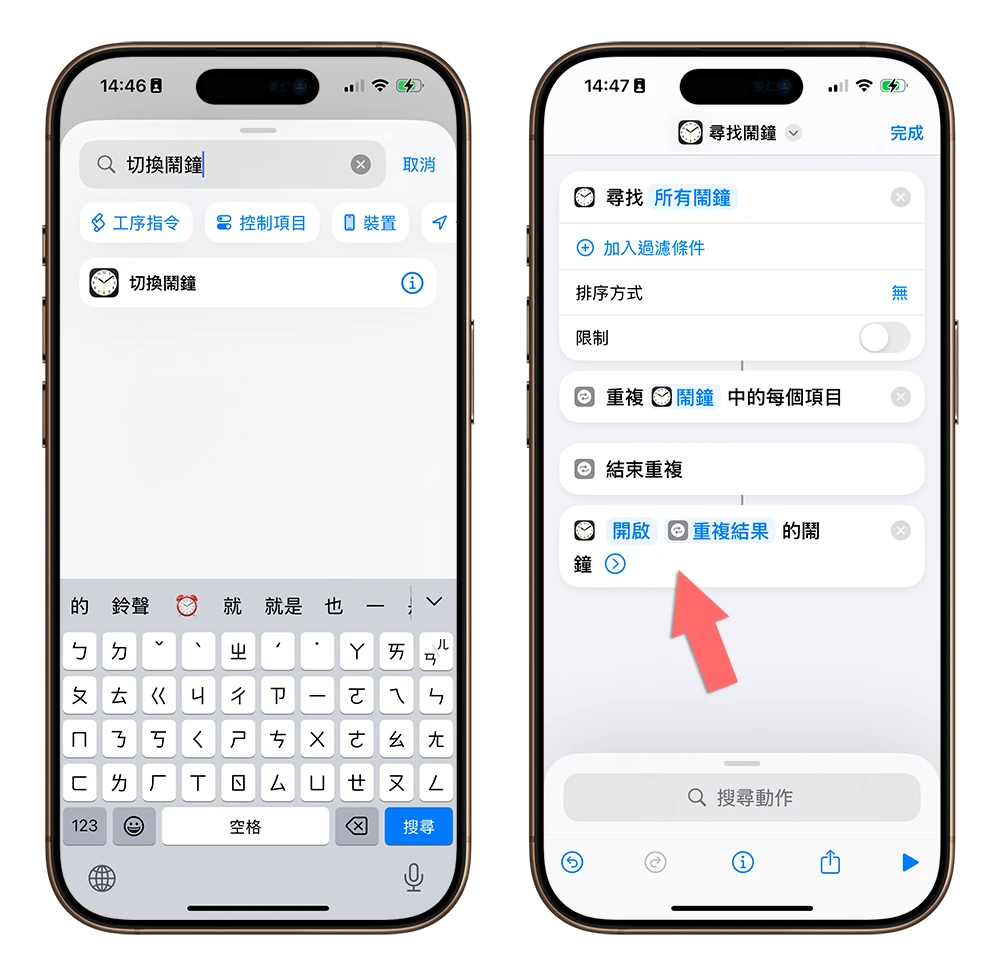
然後把它移到「結束重複」的上面,並且把「開啟」切換成「關閉」。
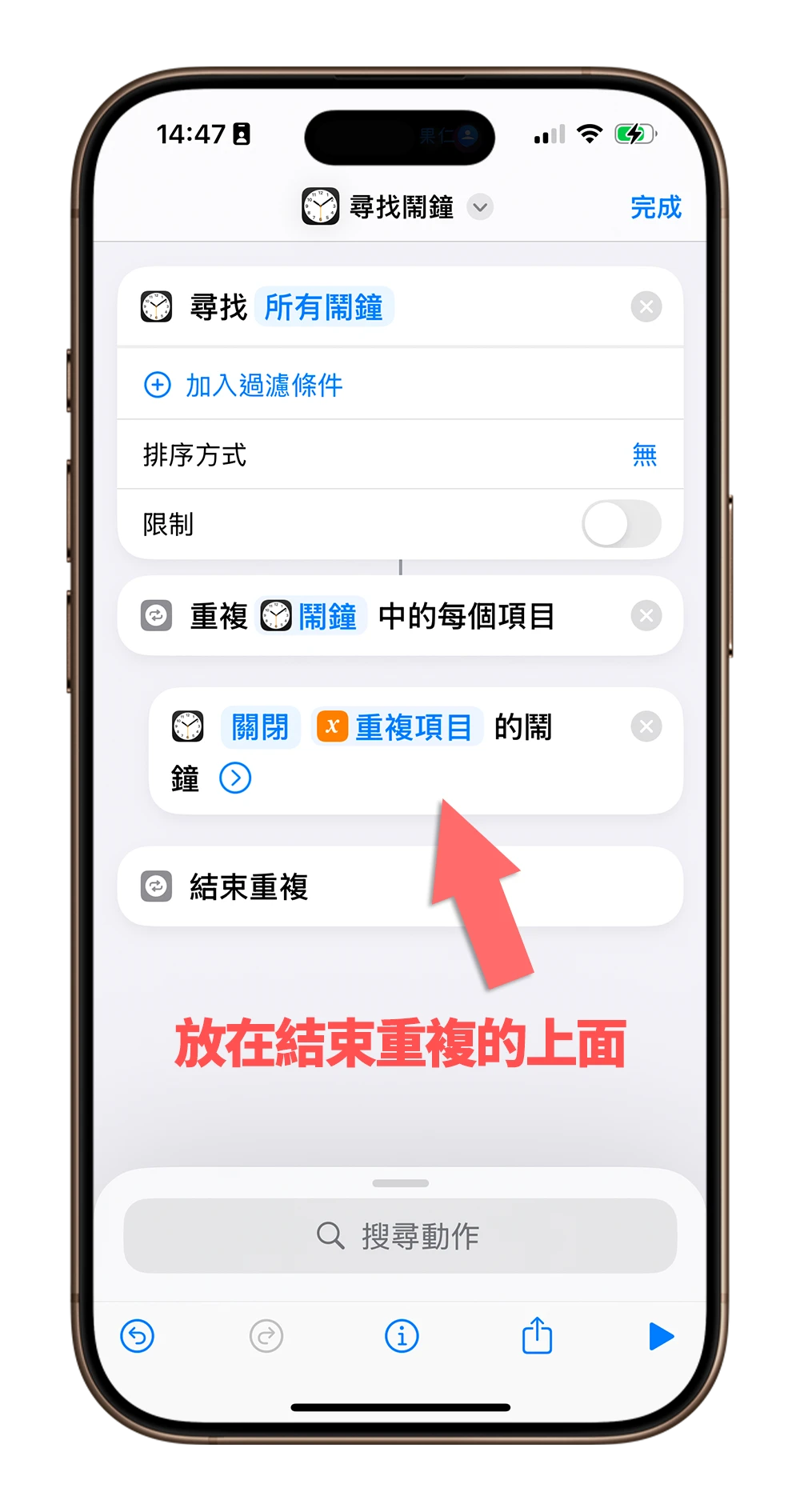
這樣捷徑腳本就設定好了,只要執行這個捷徑腳本,就會把 iPhone 所有的鬧鐘全部關閉。接下來我們要設定自動執行這個捷徑腳本的自動化條件。
設定關閉所有鬧鐘的自動化條件
在「自動化」標籤裡面建立一個新的自動化腳本,並且在設定條件的地方選擇「鬧鐘」。
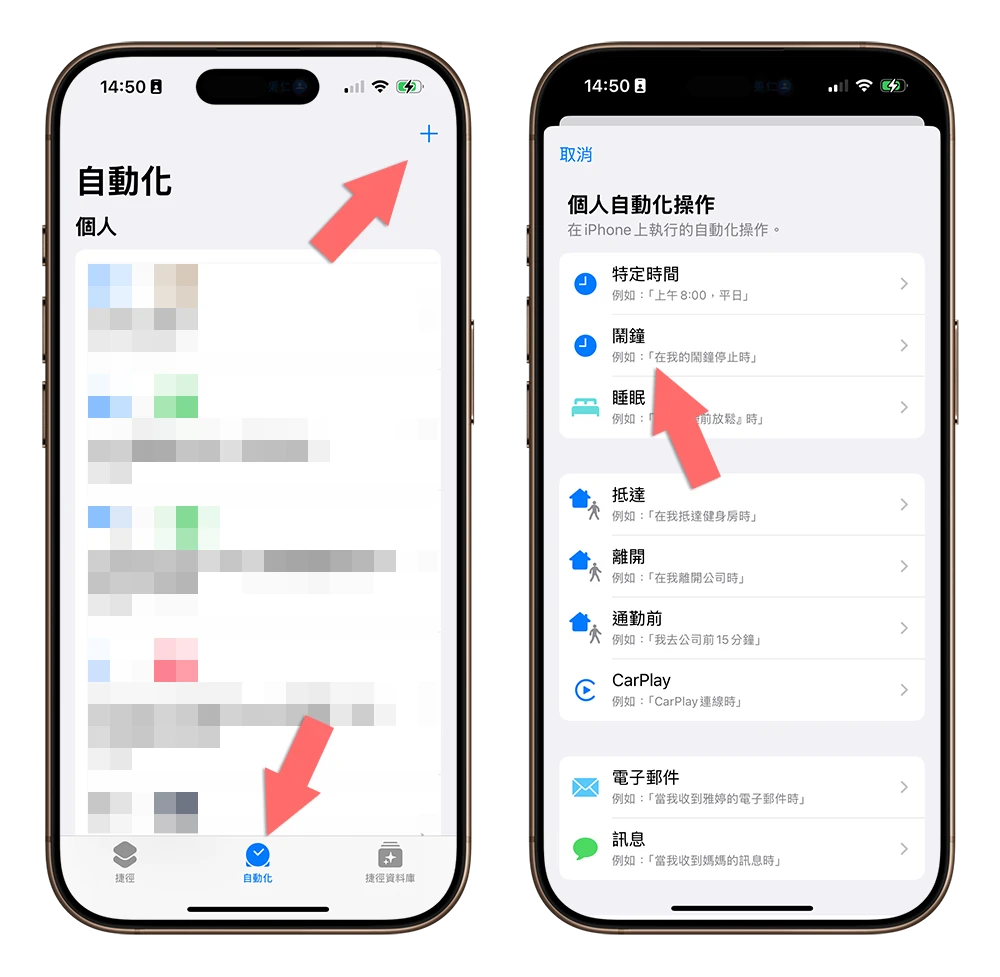
何時的部分勾選「停止時」、鬧鐘的部分勾選「現有」,然後選擇你想要觸發這項自動化條件的鬧鐘。
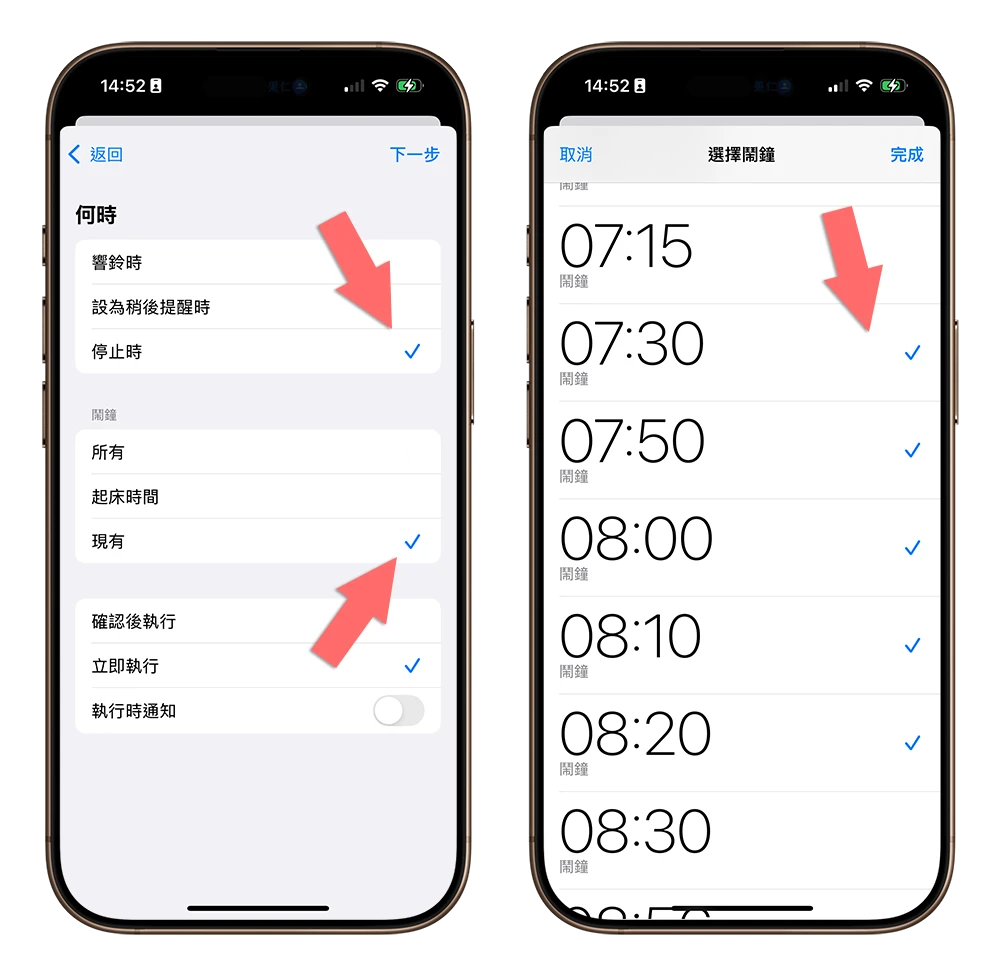
這裡我詳細說明一下,意思就是當你勾選的這幾個鬧鐘任一個響了,而你按下了「停止」,那麼就會觸發這個自動化腳本的執行。
最後記得下面勾選「立即執行」,並且執行時不需要通知。
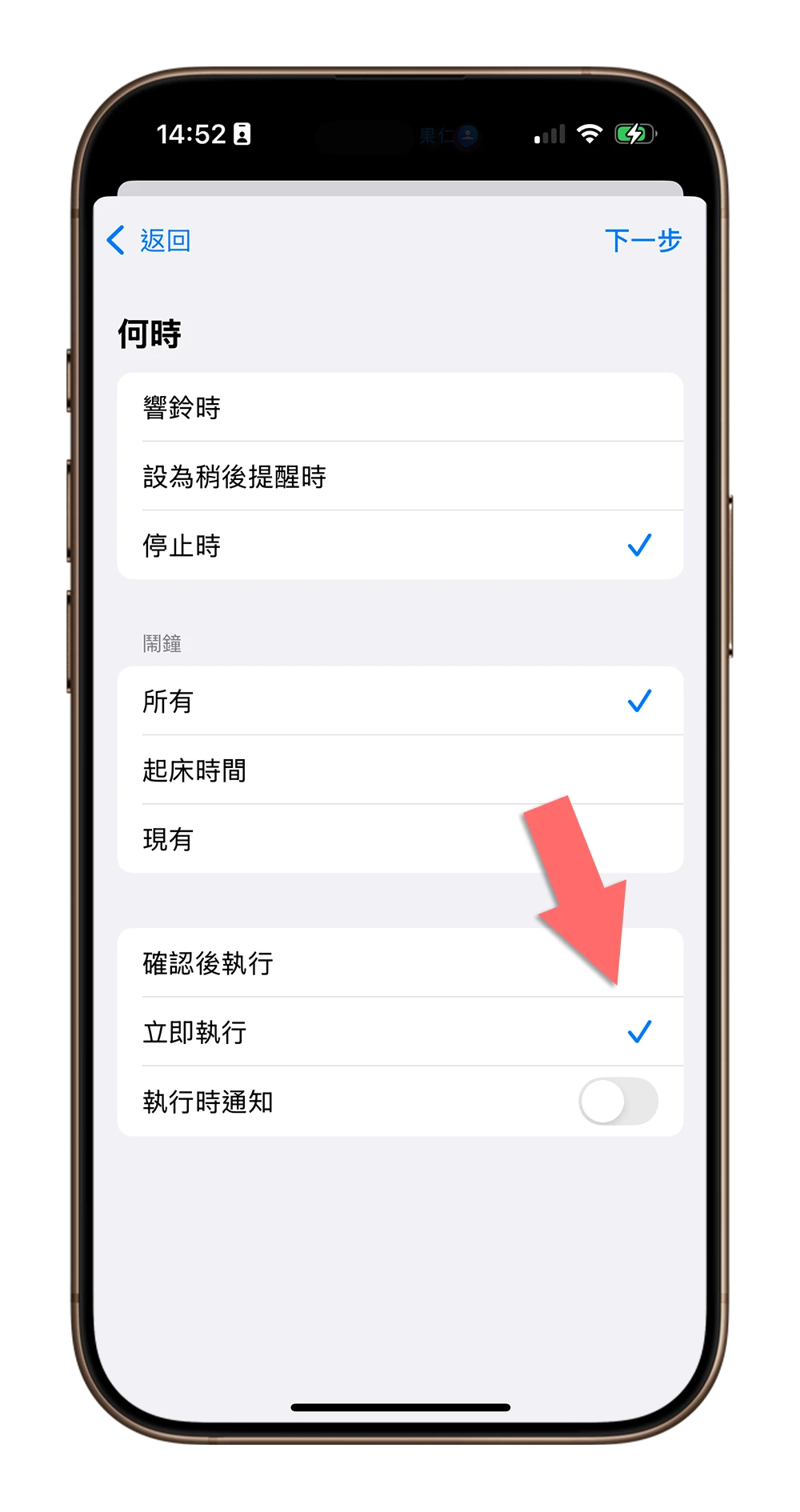
接著下一個步驟就是選擇我們剛才設定好的「關鬧鐘」捷徑。
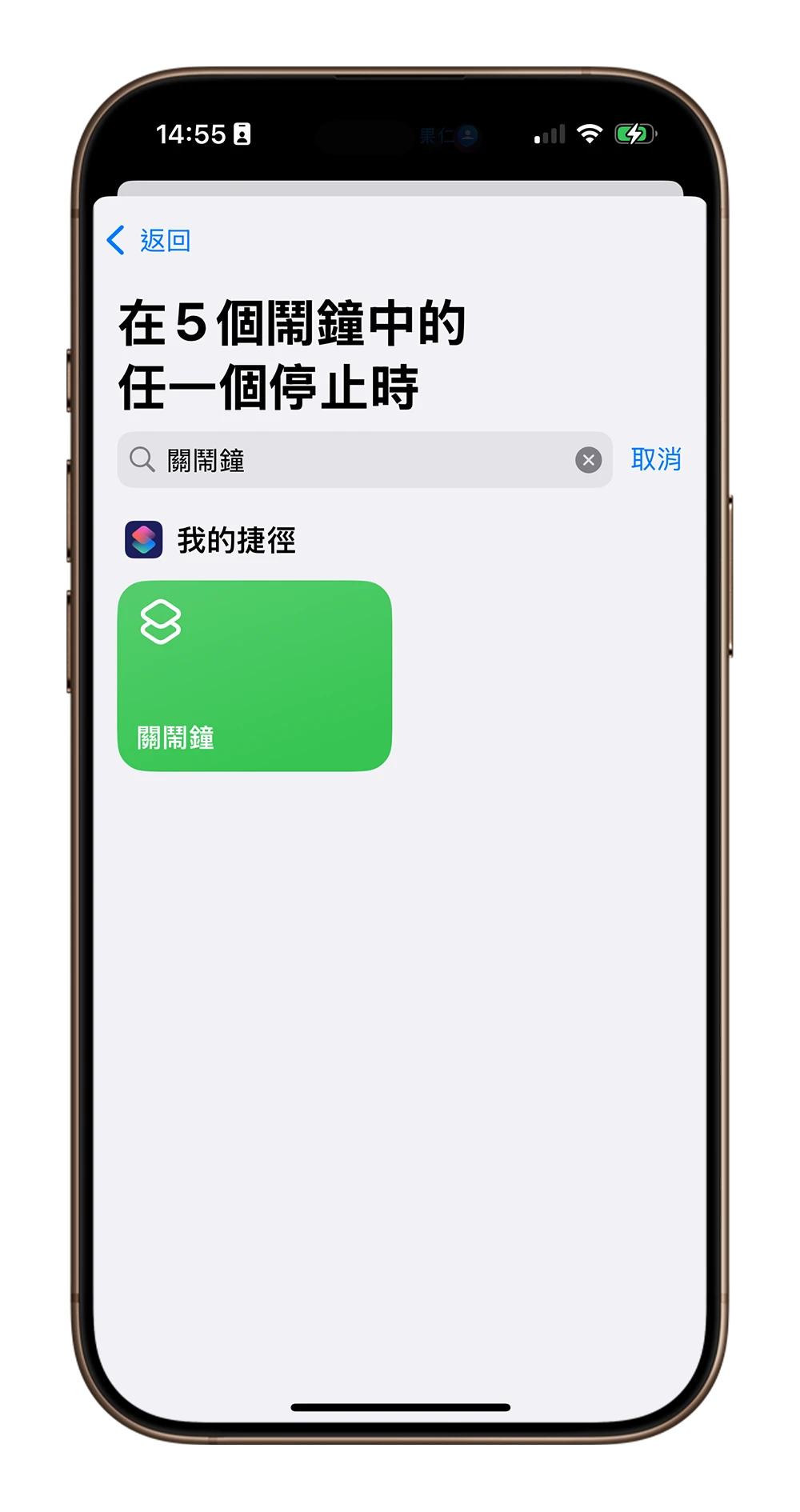
這樣就完成了起床自動關鬧鐘捷徑與自動化腳本的設定。
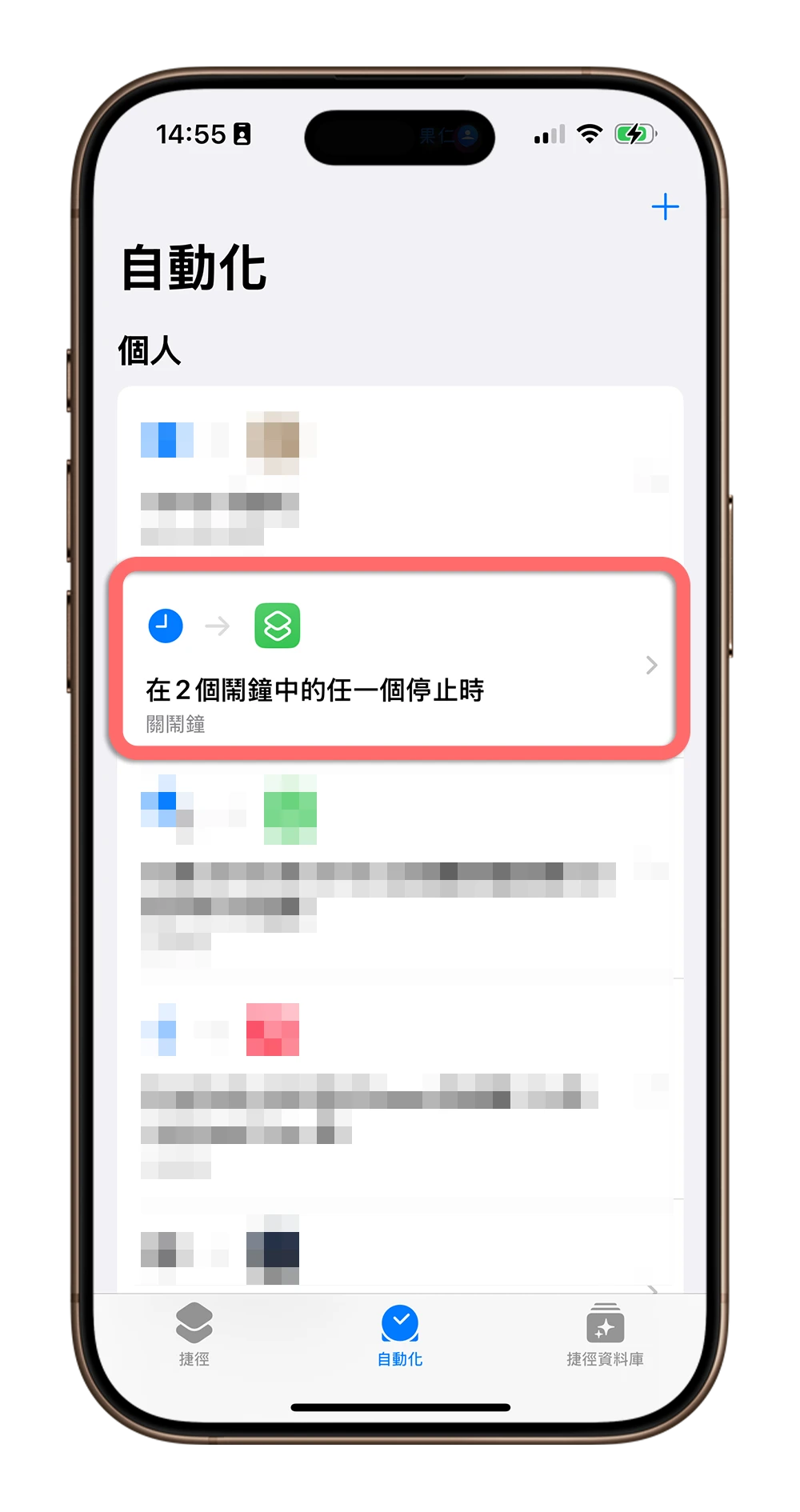
起床自動關鬧鐘實測結果
實測的結果可以看到,當我鬧鐘響了並且按下停止後,原本有開啟的鬧鐘就全部自動關閉了。

起床自動關鬧鐘:總結
如果你常常有被忘記關的鬧鐘嚇到的狀況,那麼這個自動關鬧鐘的捷徑自動化腳本就會很適合你。當然你也可以自己設定不同的條件,例如出門後、到公司時就把執行自動關鬧鐘捷徑,甚至是在特定時間以後就自動執行關鬧鐘捷徑把鬧鐘都關掉,也是一種使用方式,大家可以自行依照需求彈性運用。
|
自動關鬧鐘捷徑下載 關鬧鐘捷徑:請點此 (下載後要搭配自動化設定使用可以達到上述效果) |
不過也是要提醒,如果按了「停止」以後又睡回去的話,因為所有的鬧鐘都會被關閉,等於是不會有鬧鐘叫你起床囉!
延伸閱讀》
iPhone 鬧鐘沒聲音怎麼辦?用這 9 個方法解決沒有響的問題
2024 iPhone 最新 IG 影片、照片下載捷徑腳本分享與使用教學
iOS 18 電池健康度怎麼查?用 iPhone 內建功能或捷徑 2 招快速搞定
如果想知道更多關於 Apple 的消息、教學、小技巧或是科技新知,一定要點擊以下任一 LOGO,追蹤我們的 Facebook 粉絲團、訂閱 IG、YouTube 以及 Telegram。





